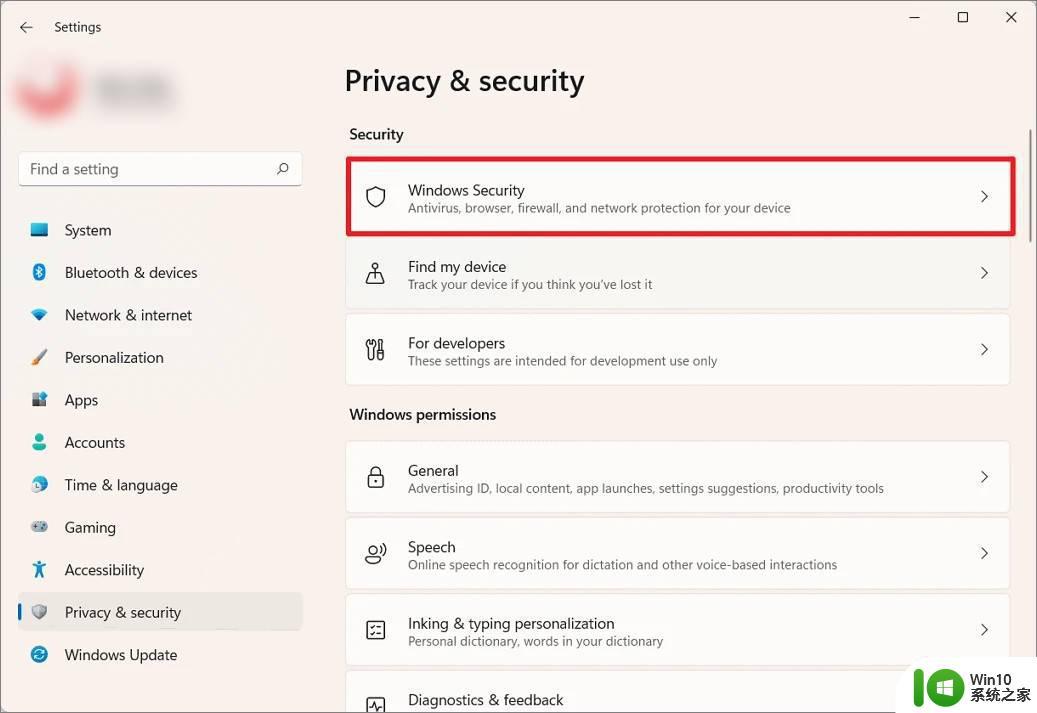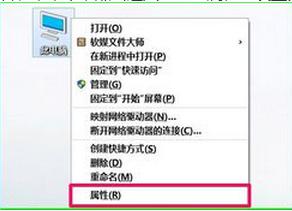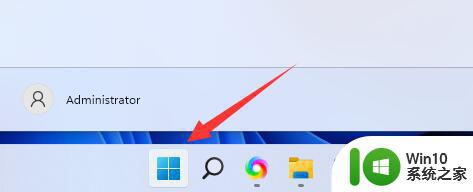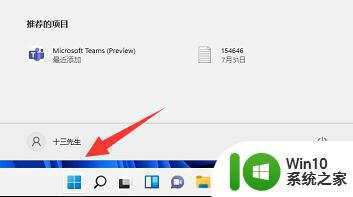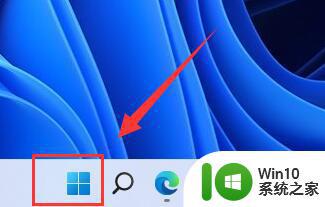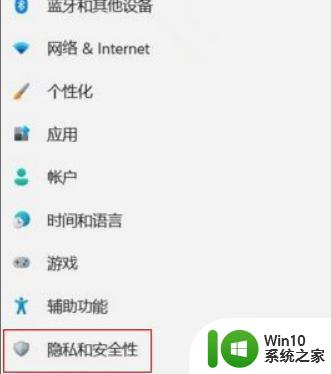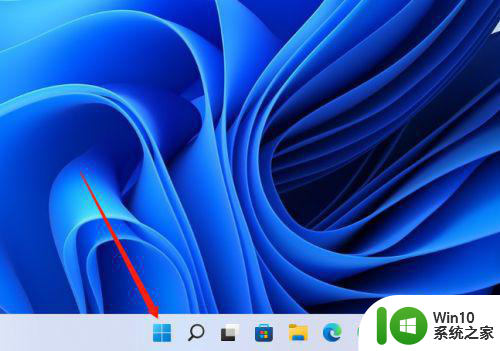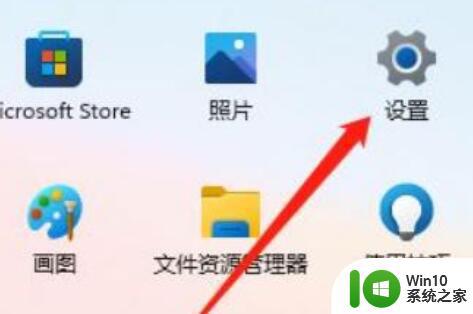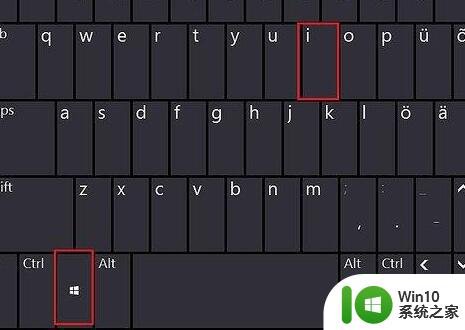win11自带defender怎么关闭 win11关闭defender设置方法
更新时间:2023-04-14 17:28:26作者:xiaoliu
defender是微软win11系统中自带的一款杀毒软件,但是对于某些第三方软件的使用者或者不喜欢安装杀毒软件的用户来说,就想要将win11系统中的defender功能进行关闭,可是win11关闭defender设置方法呢?接下来小编就来给大家介绍一篇win11自带defender怎么关闭。
具体方法:
1、首先我们在桌面找到菜单,默认是在任务栏的中间最左侧的这个位置。
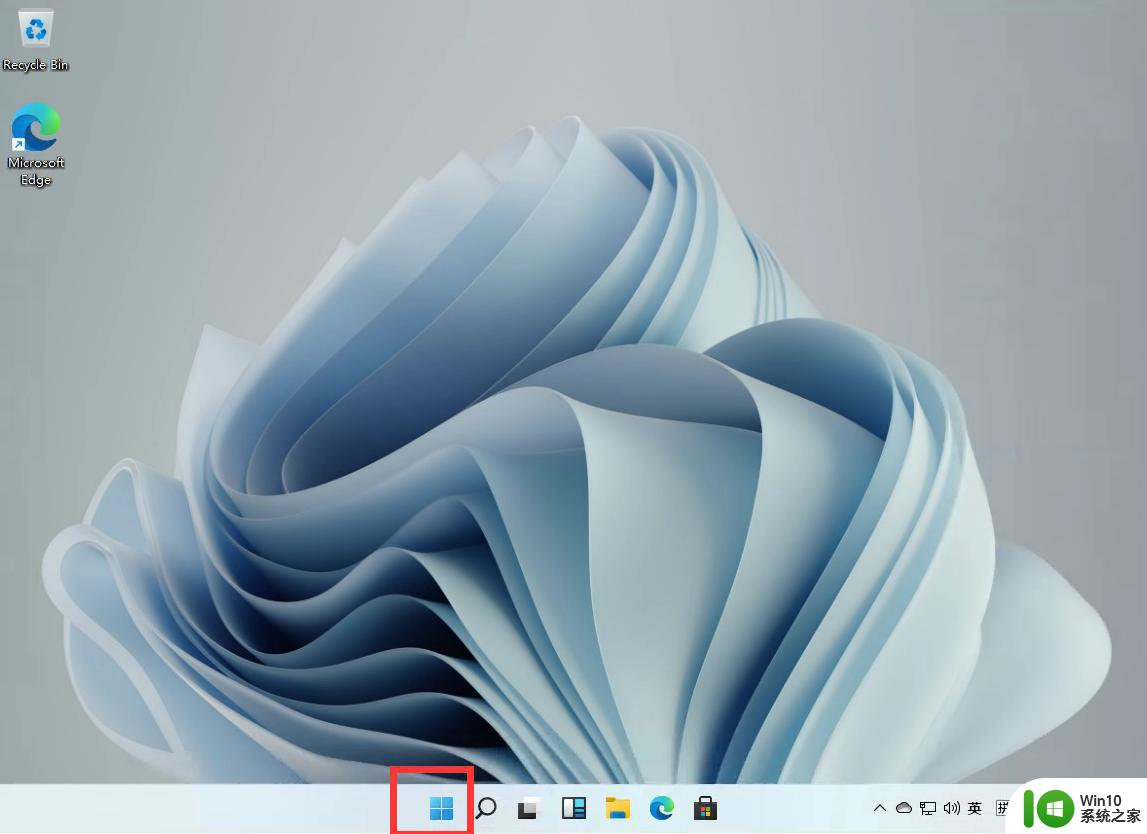
2、打开后找到我们的设置,并点击进入。
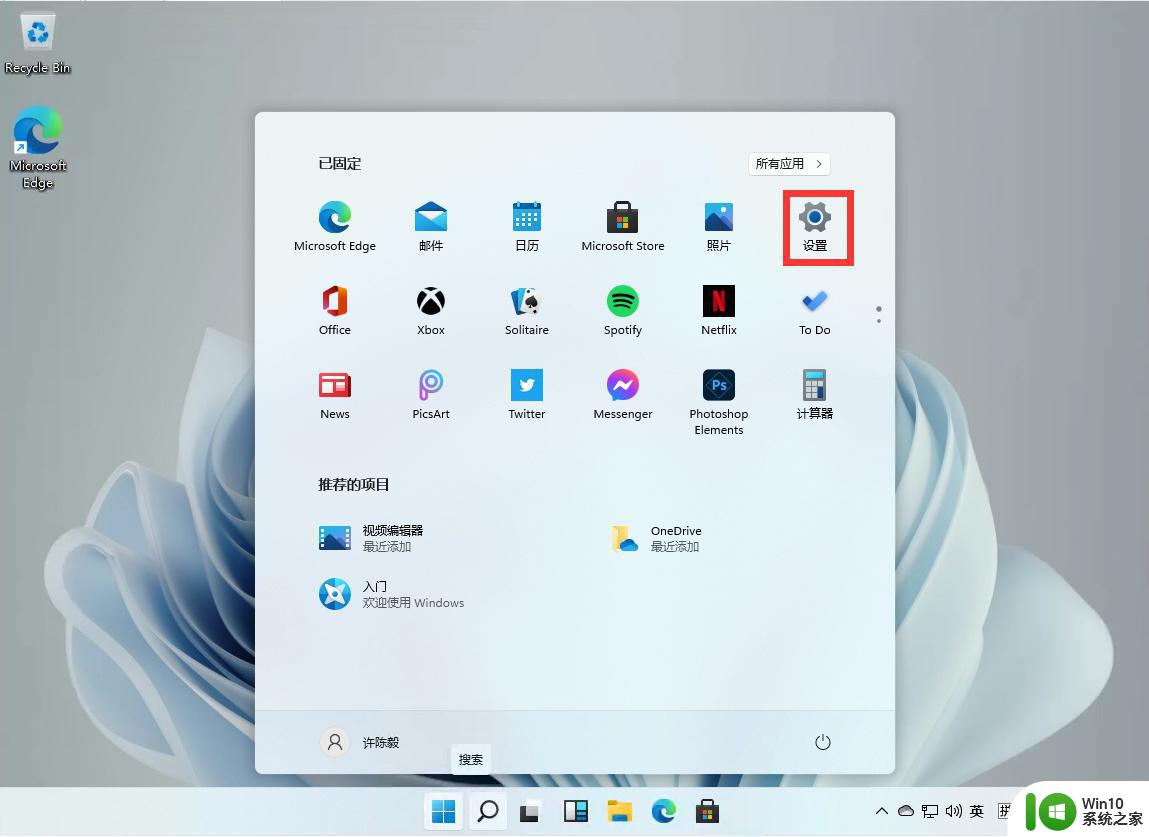
3、进入设置后我们可以直接在上方的搜索框中直接搜索【defender】,就会弹出防火墙。
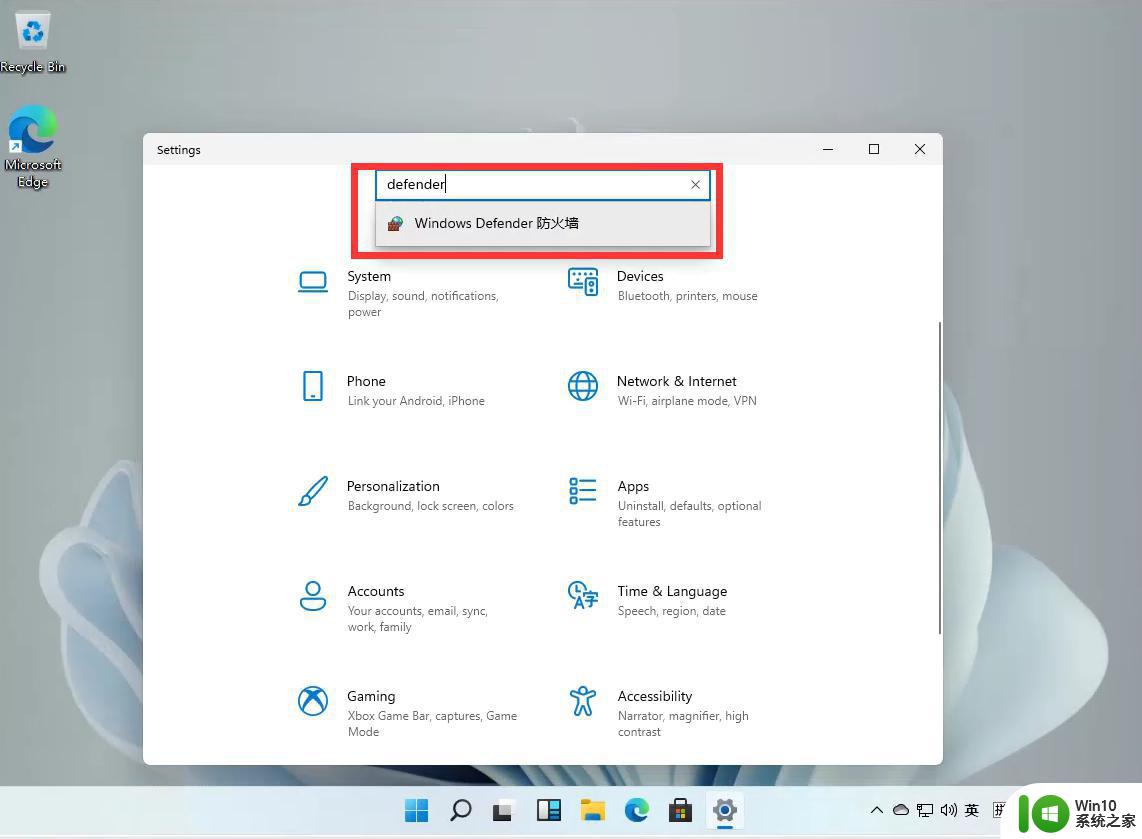
4、点击进入防火墙后,在左侧的列表中找到【启用或关闭Windows defender 防火墙】,并且点击进入。
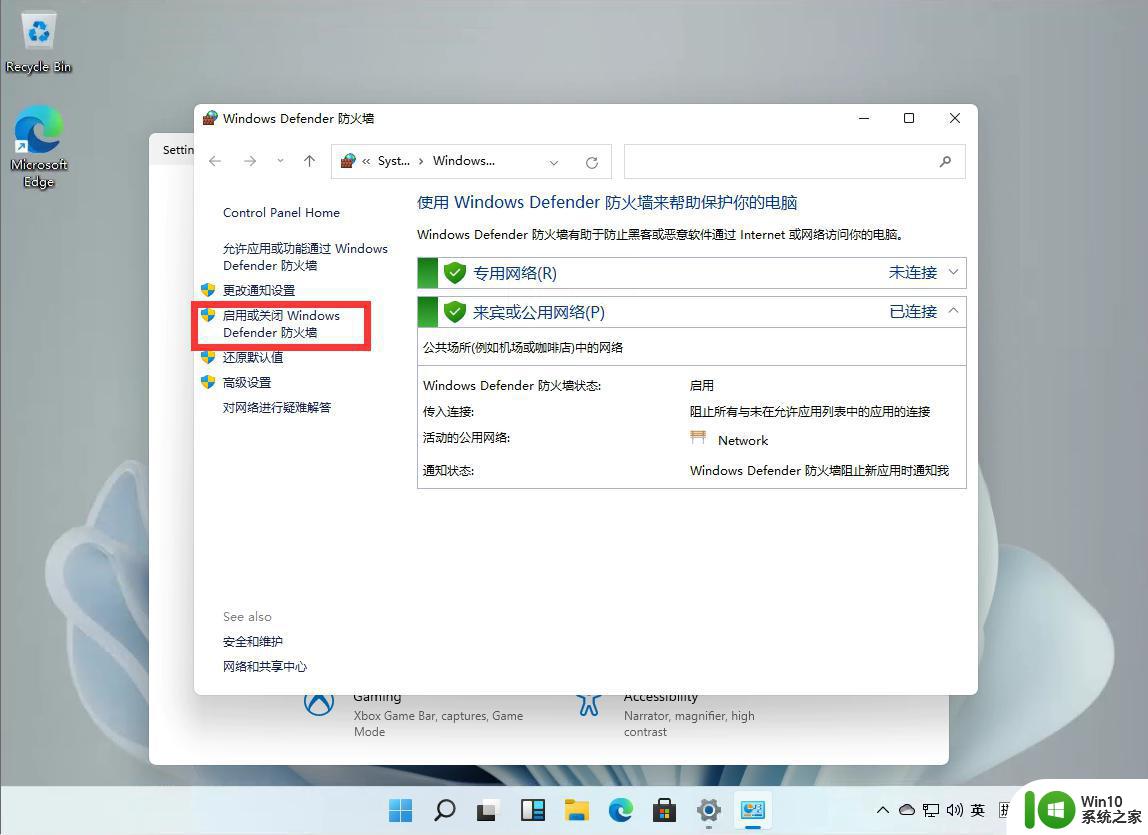
5、进入后,用户就可以自行的选择开启和关闭防火墙了,设置完毕后点击确定即可。
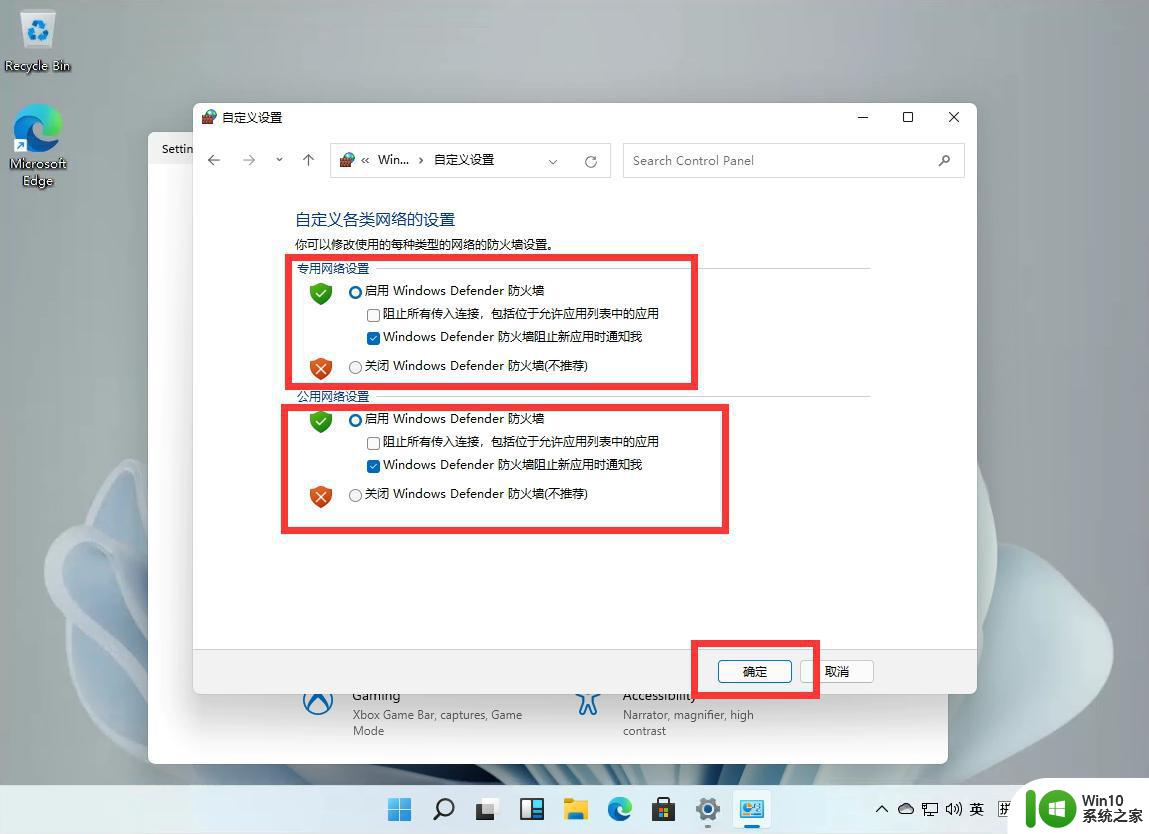
上述就是关于win11自带defender怎么关闭了,还有不懂得用户就可以根据小编的方法来操作吧,希望能够帮助到大家。